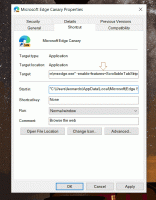Slik deaktiverer du Metro toast-varsler på skrivebordet
Med Windows 8 har Microsoft introdusert et nytt varslingssystem: i stedet for ballongverktøytips i skuffen, Windows 8 og Windows 8.1 bruker toast-varsler, som vises på høyre side av skjermen og forsvinner etter noen tid.
Det er en innstilling som heter "Vis app-varsler" inne i PC-innstillinger-appen som lar deg deaktivere toast-varsler. I Windows 8 er den plassert på PC-innstillinger -> Varsler. I Windows 8.1 har Microsoft redesignet PC-innstillinger-appen, så du må gå til PC-innstillinger Søk og apper -> Varsler.
Her er trinnvise enkle instruksjoner for å deaktivere dem ved hjelp av PC-innstillinger-appen:
- Trykk på Win+C-snarveien på tastaturet. Charms-linjen vises på skjermen.
- Klikk på tannhjulikonet "Innstillinger" og klikk på elementet PC-innstillinger nederst på skjermen.
- Gå til PC-innstillinger -> Varsler-delen, hvis du er i Windows 8 RTM, eller PC-innstillingersøk og apper -> Varsler i tilfelle av Windows 8.1
- Slå av "Vis appvarsler"-alternativet:
Hvis du bruker Windows 8.1, kan du hente disse innstillingene direkte med en spesiell snarvei. Se hvordan lage en snarvei for å åpne varsler i Windows 8.1.
Alternativt kan du bruke følgende registerjustering på operativsystemet ditt:
- Åpne Registerredigering (se hvordan).
- Gå til følgende nøkkel:
HKEY_CURRENT_USER\Software\Microsoft\Windows\CurrentVersion\PushNotifications
Tips: Du kan få tilgang til en ønsket registernøkkel med ett klikk. Hvis denne nøkkelen ikke eksisterer, er det bare å lage den.
- I høyre rute endrer du ToastEnabled-verdien og setter den til 0. Hvis denne verdien ikke eksisterer, bør du opprette en ny DWORD-verdi og gi den et navn ToastEnabled. Denne DWORD-verdien er ansvarlig for tilstanden til toast-varslingsfunksjonen. Sett den til 0 for å deaktivere toast-varsler. For å aktivere dem igjen, sett den til 1.
Bonustips: For å endre størrelsen på alle kolonnene slik at de raskt får plass i den høyre ruten i Registerredigering, se følgende artikkel: Bruk denne hemmelige tastatursnarveien for å passe til alle kolonnene i Utforsker og andre apper.
Last ned klar til bruk "Deaktiver toast notifications" registerjustering.